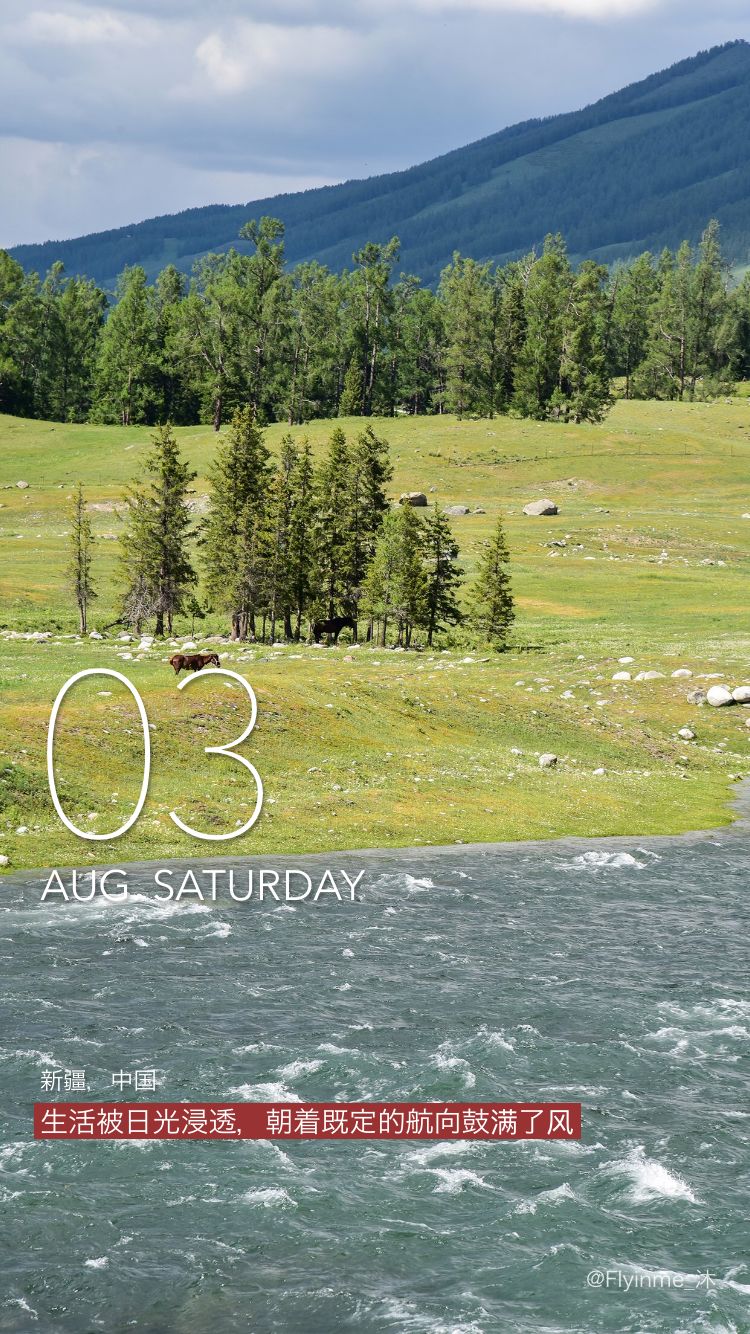
题图来自于NextDay
MacBook 上有个叫 iMovie 的应用,印象中最早 iOS 上并没有,现在 iPhone 和 iPad 上也有了,但 Mac 上的功能更强大。所以,本文是以 Mac 上的 iMovie 为例。
一般说到视频编辑软件,都会给人一种很专业很高难度学习成本很高的印象,iMovie 很专业,但学习成本一点不都不高。
我本身不是专业人士,但是生活和工作中都多多少少会涉及到一些视频编辑的事情,所以一个方便快捷的视频编辑工具很重要。
到目前为止,我用 iMovie 做过旅行视频、毕业视频、产品介绍视频等等,挑其中两个让大家感受下 iMovie 大概可以做出什么样的视频。

这个是做的旅行视频,和一群朋友去内蒙后回来做的,主要是把旅行拍的一些短视频和照片串起来,这个地球会动哦,上面的坐标都是当时真实的地理位置。

然后每到一个地标,就把与这个地标相关的照片展示出来,然后飞到下一个坐标继续开始展示。当时这个视频做出来,小伙伴们(嗯,我们其中没有视频编辑的专业人士)都惊呆了,跟着这些地理坐标和照片视频,就像重新经历了那次旅行,往事历历在目。
另一个是毕业视频,这个相对简单了点,其实是毕业生的电子相册,加了一些片头、转场、字幕将这些照片串了起来,放个片头图感受下,同样的,图中的每个元素都会动。

这两个视频,对专业人士来说可能不算什么,但对于普通零基础的我们来说,想要快速做出来,还是有点难度的,尤其是第一个,可能需要自己额外去做一些动画。
iMovie 把这一切都帮我们做好了,地球的效果用到的是「地图与背景」
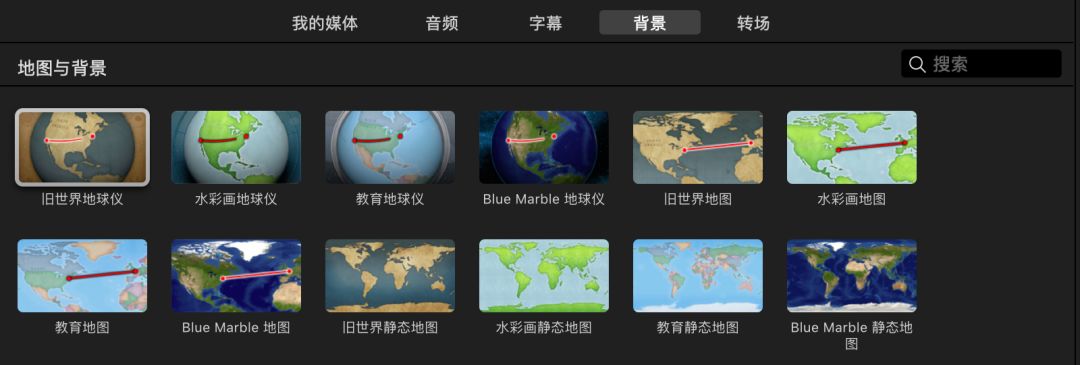
而毕业视频中用到的脚本则来自 iMovie 的预告片「青少年」。预告片是我最喜欢的功能,大纲、故事板、分镜头都准备好了,最简单的只需要把视频或者照片素材拖动到对应的位置,就可以出炉一个专业水准的小电影了,当然既然是预告片,长度都在1分钟左右,如果你需要更长,直接把这个预告片转成影片即可,转成影片之后可以更方便编辑背景乐、字幕、转场,时间也再无限制。
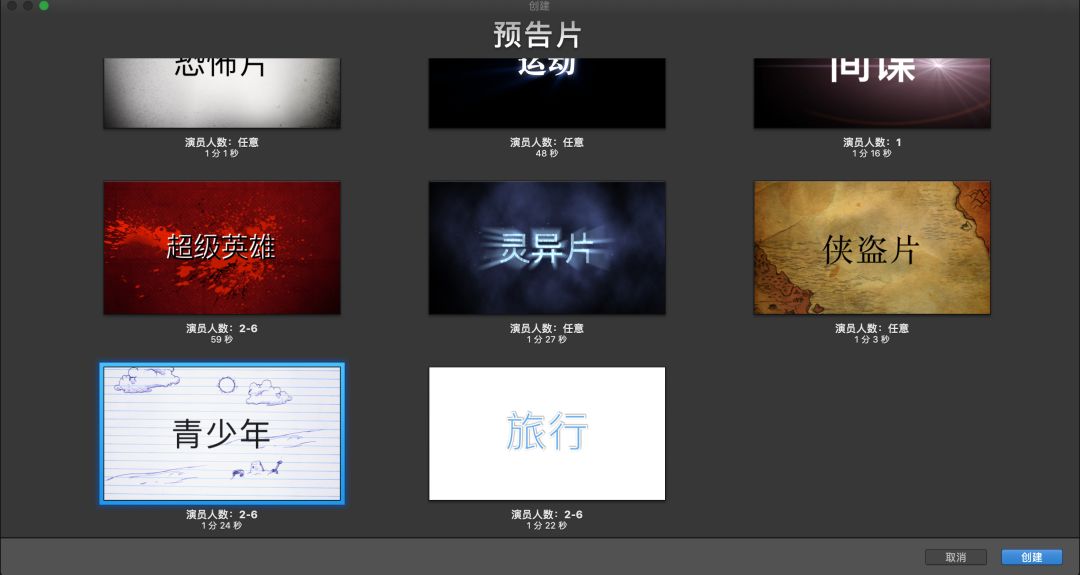
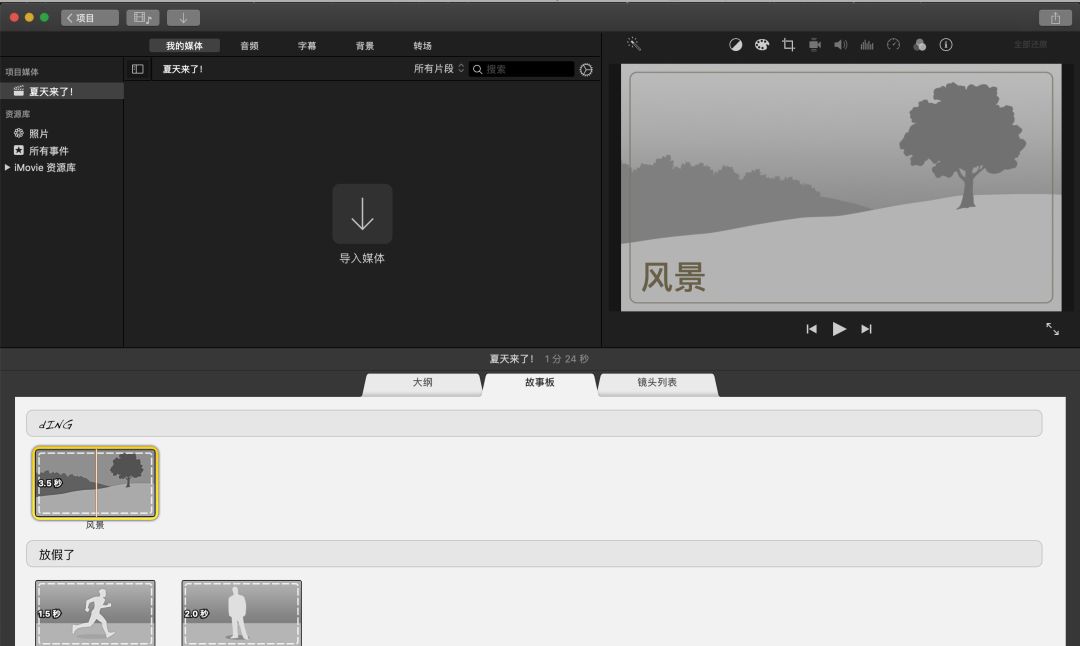
具体如何去编辑视频,iMovie 中都有很清晰的指引,网上也有一些教程,比起那些专业编辑软件来说,更容易上手,适合平时自己做做有趣的小视频,也适合好莱坞级的大片哦😄(需要配合一些其他工具)。
所以,如果你有 Mac,而且还没尝试用 iMovie 做过视频,不妨试一下,一定能带来惊喜。
关于「HOW TO」系列
这个系列的初衷,我在 回归初心 中提到的,因为平时写的关于「WHY」或者心理活动方面的文章,「HOW TO」系列更偏向于实用。另外一点在于,我发现,有些本行业内认为小儿科或者不值得一提的工具或者方法,对于大多数行业外的人来说,还是比较陌生的,本着「抛砖引玉」的想法,想让大家可以通过这些「砖」打开思路,也可以了解到一些平常不太接触得到的一些东西。
旧文参考:
发送给作者